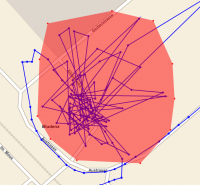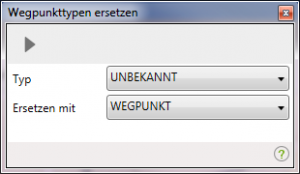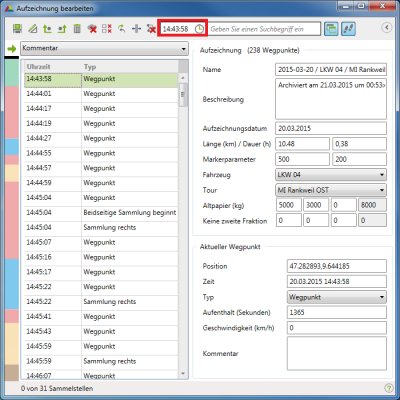Aufzeichnung bearbeiten: Unterschied zwischen den Versionen
Admin (Diskussion | Beiträge) (→Image:awm_edit.png Wegpunkte bearbeiten) |
Admin (Diskussion | Beiträge) (→Image:awm_replace.png Wegpunkttyp ersetzen) |
||
| Zeile 60: | Zeile 60: | ||
Folgendes Fenster öffnet sich: | Folgendes Fenster öffnet sich: | ||
| − | [[Image:Wegpunkttyp ersetzen.png| | + | [[Image:Wegpunkttyp ersetzen.png|300px]] |
Wählen Sie bei 'Typ' den zu ändernden Wegpunkttyp aus, bei 'Ersetzen mit' den gewünschten Wegpunkttyp. | Wählen Sie bei 'Typ' den zu ändernden Wegpunkttyp aus, bei 'Ersetzen mit' den gewünschten Wegpunkttyp. | ||
Version vom 3. April 2014, 10:06 Uhr
Ressourcenmanager / Aufzeichnungen / Kontextmenü / Bearbeiten ![]()
Um eine Aufzeichnung zu bearbeiten, wählen Sie die Aufzeichnung im Ressourcenmanager mit der rechten Maustaste aus
und klicken Sie auf das ![]() Bearbeiten Symbol. Der Dialog Aufzeichnung bearbeiten erscheint.
Bearbeiten Symbol. Der Dialog Aufzeichnung bearbeiten erscheint.
In der Statusleiste des Dialoges, wird anhand des Index des aktuell ausgewählten Wegpunktes die Anzahl der bereits passierten Sammelstellen angezeigt.
 Aufzeichnung speichern
Aufzeichnung speichern
Speichert die Aufzeichnung in der Datenbank.
 Wegpunkte bearbeiten
Wegpunkte bearbeiten
Dieses Tool vereinigt drei Anwendungen in sich:
Punkt hinzufügen
Klicken Sie mit gedrückter Shift-Tast auf die Position im Tracking an der Sie einen neuen
Wegpunkt einfügen möchten.
Punkte suchen
Sie können Punkte auf der Karte, sowie in der Aufzeichnungsliste suchen. Klicken Sie dabei auf den entsprechenden Punkt auf der Karte oder in der Liste.
Punkte verschieben
Wählen Sie mit einem einfachen Klicke den Punkt den Sie verschieben möchten aus und setzen Sie diesen dann mit Strg-Klick auf die gewünschte Position.
Punkte löschen
Um Punkte aus einer Aufzeichnung zu löschen,klicken Sie diese mit gedrückter Alt-Taste an.
 Wegpunkt einfügen
Wegpunkt einfügen
Wählen Sie einen Punkt auf der Karte.
Mit Klick auf das Icon![]() wird vor dem ausgewählten Punkt ein weiterer Punkt eingefügt, mit Klick auf
wird vor dem ausgewählten Punkt ein weiterer Punkt eingefügt, mit Klick auf ![]() nach dem ausgewählten Punkt.
nach dem ausgewählten Punkt.
 Punktwolken löschen
Punktwolken löschen
Die gewünschte Punktwolke durch einfaches klicken umgrenzen - es entsteht eine Markierung. Mit Alt-Klick abschliessen - die Punktwolke wird entfernt.
 Wegpunkt löschen
Wegpunkt löschen
Markieren Sie in der Auflistung die gewünschten Wegpunkte und klicken Sie auf das ![]() Symbol. Alle markierten Wegpunkte werden gelöscht.
Symbol. Alle markierten Wegpunkte werden gelöscht.
 Wegpunkttyp ersetzen
Wegpunkttyp ersetzen
Um alle Wegpunkttypen gleichzeitig zu ersetzen, drücken sie auf das ![]() Symbol.
Symbol.
Folgendes Fenster öffnet sich:
Wählen Sie bei 'Typ' den zu ändernden Wegpunkttyp aus, bei 'Ersetzen mit' den gewünschten Wegpunkttyp.
Anschließend Klicken Sie auf den Play-Button ![]() um das Ersetzen zu starten.
um das Ersetzen zu starten.
 Aufzeichnung zerteilen
Aufzeichnung zerteilen
Wählen Sie mit einem einfachen Klick, in der Wegpunktliste des Bearbeiten-Fensters oder mit ![]() auf die Aufzeichnung auf der Karte, den Wegpunkt aus ab dem die Punktroute geteilt werden soll.
auf die Aufzeichnung auf der Karte, den Wegpunkt aus ab dem die Punktroute geteilt werden soll.
Mit Klick auf den Button ![]() wird die Punktroute zerteilt.
wird die Punktroute zerteilt.
Nun erscheint ein Dialog der Ihnen die Möglichkeit gibt die Originalaufzeichnung zu behalten.
Wenn Sie auf Ja klicken werden die geteilten Aufzeichnungen und die Originalaufzeichnung angezeigt.
Wegpunktsuche nach Uhrzeit
Tragen Sie im Feld die gewünschte Uhrzeit ein und klicken Sie auf die Enter-Taste. Der gewünschte Wegpunkt wird angezeigt.
Die Uhrzeit kann in den folgenden Formaten angegeben werden: HH:mm:ss, HH:mm, HHmm, HHmmss
 Wegpunkte außerhalb einer Region entfernen
Wegpunkte außerhalb einer Region entfernen
Um Wegpunkte außerhalb einer Region zu löschen, wählen Sie das folgende Tool ![]() aus.
aus.
Klicken Sie nun mit einfachen Klicks die Region um die Aufzeichnung auf.
Schließen Sie die Region mit Alt-Klick ab.
Nun werden alle Wegpunkte der Aufzeichnung, die außerhalb dieser Region liegen, gelöscht
 Bearbeitungsfenster im Vordergrund halten
Bearbeitungsfenster im Vordergrund halten
Klicken Sie auf das ![]() Symbol und das Bearbeitungsfenster bleibt im Vordergrund.
Symbol und das Bearbeitungsfenster bleibt im Vordergrund.
 Wegpunkt auf der Karte verfolgen
Wegpunkt auf der Karte verfolgen
Um die einzelnen Wegpunkte in der Aufzeichnung zu verfolgen, klicken Sie auf das ![]() Symbol.
Symbol.